
特徴
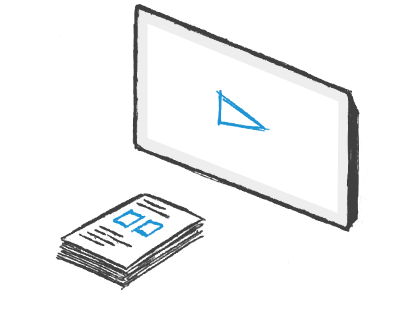
インタラクティブおよび印刷可能アイテム
Wordwallは、インタラクティブなアクティビティと印刷可能なアクティビティの両方を作成することができます。ほとんどのテンプレートは、インタラクティブ版とプリントアウト版の両方が用意されています。
インタラクティヴは、コンピュータ、タブレット、電話、インタラクティブ・ホワイトボードなど、ウェブに対応したあらゆるデバイスで再生できます。生徒が個人的にプレイすることもできますし、教師が主導して生徒がクラスの先頭に立って交代でプレイすることもできます。
印刷可能アイテムは、直接プリントアウトすることも、PDFファイルとしてダウンロードすることもできます。インタラクティブの付属品として、または単独のアクティビティとして使用することができます。
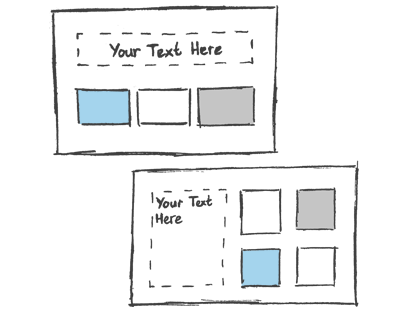
テンプレートを使用して作成する
当社の活動は、テンプレートシステムを使用して作成されます。
これらのテンプレートには、クイズやクロスワードなどのおなじみのクラシックなものが含まれています。また、迷宮の追跡や飛行機のようなアーケードスタイルのゲームや、座席プランのような教室管理ツールもあります。
新しいアクティビティを作成するには、まずテンプレートを選択して、コンテンツを入力します。簡単で、完全にインタラクティブなアクティビティを数分で作成することができます。
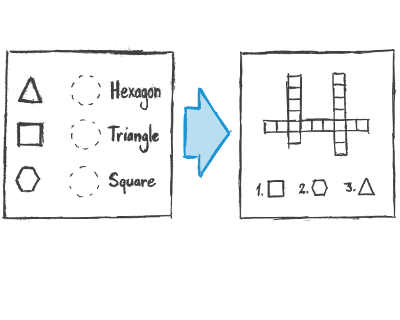
テンプレートの切り替え
一度作成したアクティビティは、ワンクリックで別のテンプレートに切り替えることができます。これは時間の節約になり、差別化や強化に最適です。
たとえば、図形の名前に基づいてマッチアクティビティを作成した場合、それをまったく同じ図形の名前を使ったクロスワードに変えることができます。
同じように、私たちはあなたのリソースをクイズやワードサーチなどに変えることができます。
すべてのアクティビティページの右側にあるテンプレートの切り替えパネルを探してください。
オリジナルのテンプレートが一番上に表示され、その下に他のすべてのオプションが表示されます。
それは、開始時のテンプレートと、コンテンツの性質の両方によって異なります。
私たちは、お客様のコンテンツをできるだけ多くの他のテンプレートに変換しようとしますので、潜在的には数十個のテンプレートがあります。
テンプレートの切り替えパネルに直接、各フォーマットの最適ないくつかのオプションを表示しています。
より難解なオプションは、すべて表示に見れます。
以下のような理由で、選択肢が限られてしまいます。
- Anagramやワードサーチのようないくつかのテンプレートは、プレーンテキストでしか動作しません。素材に画像や数字、特殊文字が含まれている場合は、それらのテキストベースのテンプレートに変換できないことがあります。
- テンプレートの中には、最低量のコンテンツを必要とするものがあります。たとえば、モグラたたきでは、最低でも5つの正解と5つの不正解が必要です。
- Random wheelのようないくつかのテンプレートは、コンテンツの単純なリストを持っており、質問と回答のようなより複雑な構造に変換することができません。

任意のアクティビティを編集する
既成のアクティビティにこだわる必要はありません。アクティビティーを見つけても、それが適切でない場合は、簡単にカスタマイズして、クラスやあなたの指導スタイルに合わせることができます。
アクティビティのページでは、アクティビティ自体の下にEdit contentというリンクがあります。アクティビティのコンテンツを変更した後、Doneをクリックして変更を保存します。
公開版は原著者しか変更できませんが、あなたは自由に編集できるプライベートコピーを手に入れることができます。
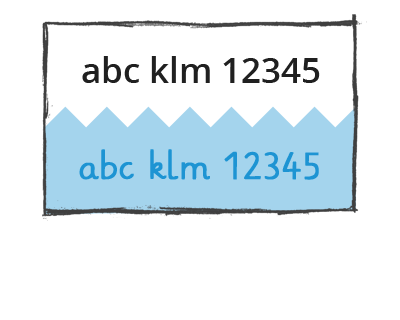
表示スタイルとオプション
インタラクティブは、さまざまなビジュアルスタイルで表示できます。各表示スタイルは、異なるグラフィック、フォント、およびサウンドでルックアンドフィールを変更します。
タイマーを設定したり、ゲームプレイを変更したりするためのオプションもあります。
印刷物にもオプションがあります。たとえば、フォントを変更したり、ページごとに複数の部数を印刷したりできます。
ほとんどすべてのテンプレートには、表示スタイルの下のオプションパネルにタイマー設定があります。 これは、ゲームを開始する前に変更できます。
教師主導で設計されたテンプレート(座席表やブレインストーミングなど)を使用すると、ゲームの実行中にタイマーを変更することもできます。 これを行うには、タイマーの読み出しをクリックします。
モグラたたきや飛行機などのゲームスタイルのテンプレートには、ビジュアルスタイルの下のオプションパネルに難易度設定があります。 必要に応じて、これらを微調整してゲームを簡単にすることができます。
はい、プライマリという表示スタイルを探します。使用するフォントは、読むことを学んでいる学生のために特別に作成されています。
ログインしていない場合、ゲームは作成者が設定したオプションで実行されます。
ただし、ログインしている場合は、自分のニーズに合わせてこれらのオプションを上書きできます。
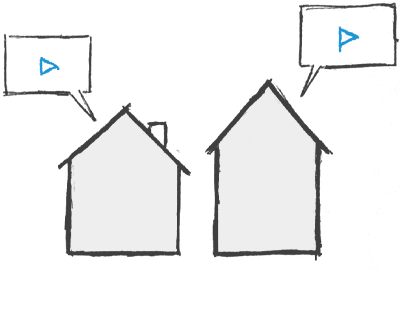
学生の課題
Wordwallのアクティビティは、生徒が完成させた課題として使用することができます。教師が課題を設定すると、生徒はそのアクティビティに誘導され、メインのアクティビティページを訪問する必要がありません。
この機能は、学生が自分のデバイスにアクセスできる授業中や、宿題を設定する方法として使用できます。
各生徒の成績は記録され、教師が閲覧できるようになっています。
アクティビティのページに行き、共有ボタンをクリックします。
課題設定を選択します。次のページでは、生徒のアクセスと結果の追跡を設定することができます。
最終ページには、固有のアクセスリンクが表示されます。このリンクを生徒に伝える必要があります。
生徒がリンク先を訪れると、あなたの課題が表示されます。
ページの上部にある[私の 結果セクションにアクセスし、結果を表示するアクティビティを選択します。
個々の学生の結果は、学生がアクティビティを完了するとすぐに見ることができます。
飛行機, アナグラム, バルーンポップ, 文を完成させる, クロスワード, 一致するものを見つける, フラッシュカード, 空飛ぶ果実, ゲームショウ・クイズ, グループ仕分け, ハングマン, 画像クイズ, ラベル付きの図, マッチアップ, マッチングペア, 迷路の追跡, ペアまたはペアなし, クイズ, 順位, スピードソート, 単語を綴る, 真か偽か, 答えを入力してください, 文字を揃える, 見て覚える, モグラを強打する, 勝つか負けるかのクイズ, ワードサーチ.
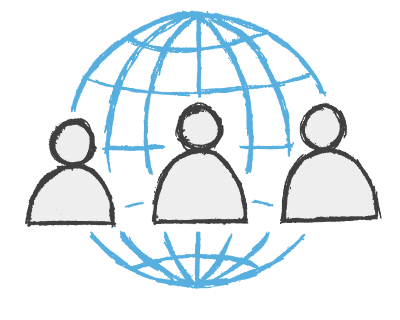
先生方との共有
作成したアクティビティは、公開することができます。これにより、アクティビティのページのリンクをメールやソーシャルメディアなどで共有することができます。また、他の先生方が コミュニティ の検索結果でアクティビティを見つけ、それをプレイして、さらに発展させることができます。
ご希望であれば、アクティビティをプライベートにしておくこともできます。つまり、あなただけがアクセスできるということです。
すべてのアクティビティは、作成した時点では最初はプライベートなものです。
共有するには、アクティビティのページにある共有ボタンをクリックします。
次に、公開するを押すと、年齢、テーマ、トピックのタグを追加するオプションが表示されます。これらを選択すると、他の先生方がリソースを見つけやすくなります。
あなたの活動のためのユニークなリンクが得られ、それをメールで送ったり、ソーシャルメディアに投稿したりすることができます。
できますが、通常はベストな方法ではありません。
課題 は、生徒がタスクを完了するために、教師向けの気の散るようなオプションを使わずに、より集中した方法を提供します。また、生徒の成績を記録することもできます。
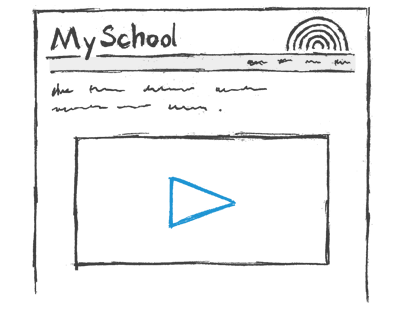
ウェブサイトへの埋め込み
ワードウォールアクティビティは、HTMLコードのスニペットを使用して別のウェブサイトに配置することができます。YouTube や Vimeo で見つけた動画埋め込み機能と同じように動作し、自分のサイトで再生可能なアクティビティを提供します。
自分のブログや学校のVLE(仮想学習環境)を充実させるのに最適な方法です。
アクティビティを埋め込むには、アクティビティのページにあるShareボタンをクリックします。
先生と生徒のどちらと共有するかを選択できます。結果を収集したい場合は、生徒を選択します。
どちらかの道を選んで、すべて完了になるまでステップを完了します。
リンクの下に</>アイコンがありますので、それをクリックすると埋め込みコードが表示されます。このコードをコピーして、あなたのサイトに貼り付けてください。
はい。共有 ボタンをクリックして、課題設定をクリックして、学生と共有することを選択。
課題 として埋め込むことで、生成された結果を収集できます。
使用できるコードのスタイルは3種類あります。
小アイコン - アイコンとタイトルが付いたコンパクトな一行リンクです。
サムネイル - サムネイル画像を大きくして、その下にタイトルを表示するリンクです。
IFrame - 自分のページでホストされている再生可能なアクティビティです。
最初の2つのオプションは、あなたのサイトにきれいなフォーマットのリンクを挿入するための軽量な方法です。どちらを選択するかは、美的感覚の問題です。
IFrameオプションを使用すると、サイトを離れることなく、フルスクリーンのインタラクティブな操作を行える機能を提供します。

